13 astuces Linux pour accélérer votre utilisation du terminal
13 astuces Linux pour accélérer votre utilisation du terminal
Introduction
Utiliser le terminal Linux peut parfois être source d’erreurs ou de tâches répétitives. Découvrez des astuces pratiques pour gagner du temps et optimiser votre workflow.
Matériel nécessaire
- Une distribution Linux installée
- Un émulateur de terminal (GNOME Terminal, Konsole, etc.)
- Des droits d’administration (sudo)
1. Exécuter la commande précédente avec sudo
- Tapez votre commande normalement (ex:
apt update) - Si vous obtenez une erreur de permission :
sudo !! - Astuce clé : Les caractères
!!remplacent automatiquement la dernière commande
2. Exécuter des commandes sans trace dans l’historique
- Ajoutez un espace avant votre commande
- Exemple :
echo "secret"(avec espace avant echo) - Configuration : vérifiez
HISTCONTROL=ignorespacedans~/.bashrc
3. Récupérer l’argument de la commande précédente
- Appuyez sur
Alt + .pour insérer le dernier argument - Exemple après
tar -xvf archive.tar.gz: tapezrmpuisAlt + . - Résultat :
rm archive.tar.gz
4. Corriger rapidement une commande
- Utilisez
^ancien^nouveau - Exemple :
^goggle^googletransformeping goggle.comenping google.com - Ne fonctionne que pour la première occurrence
5. Inverser deux caractères
- Positionnez le curseur après l’erreur
- Appuyez sur
Ctrl + T - Exemple :
grpedevientgrep
6. Créer des alias pratiques
- Définissez un alias :
alias ll='ls -lah --color=auto' - Pour le rendre permanent : ajoutez-le à
~/.bashrc - Rechargez avec
source ~/.bashrc
7. Formater les sorties en colonnes
- Utilisez
column -t - Exemple :
ps aux | head -10 | column -t - Idéal pour les données tabulaires
8. Chaîner des commandes
;pour exécution successive&&pour exécution conditionnelle- Exemple :
sudo apt update && sudo apt upgrade
9. Utiliser l’empreinte digitale
- Installez :
sudo apt install fprintd libpam-fprintd - Enregistrez votre empreinte :
fprintd-enroll - Modifiez
/etc/pam.d/sudopour activer l’authentification biométrique
10. Naviguer entre les répertoires
- Utilisez
cd -pour revenir au dossier précédent - Exemple :
/home/projet→/var/log→cd -retourne à/home/projet - Fonctionne comme un historique à deux entrées
Conclusion
Ces astuces vous feront gagner un temps précieux au quotidien. Personnalisez-les selon vos besoins et explorez les possibilités infinies du terminal Linux !

Rédactrice spécialisée en édition de site. Formation de journaliste et passionnée par les nouvelles technologies, l’intelligence artificielle et la rédaction web.

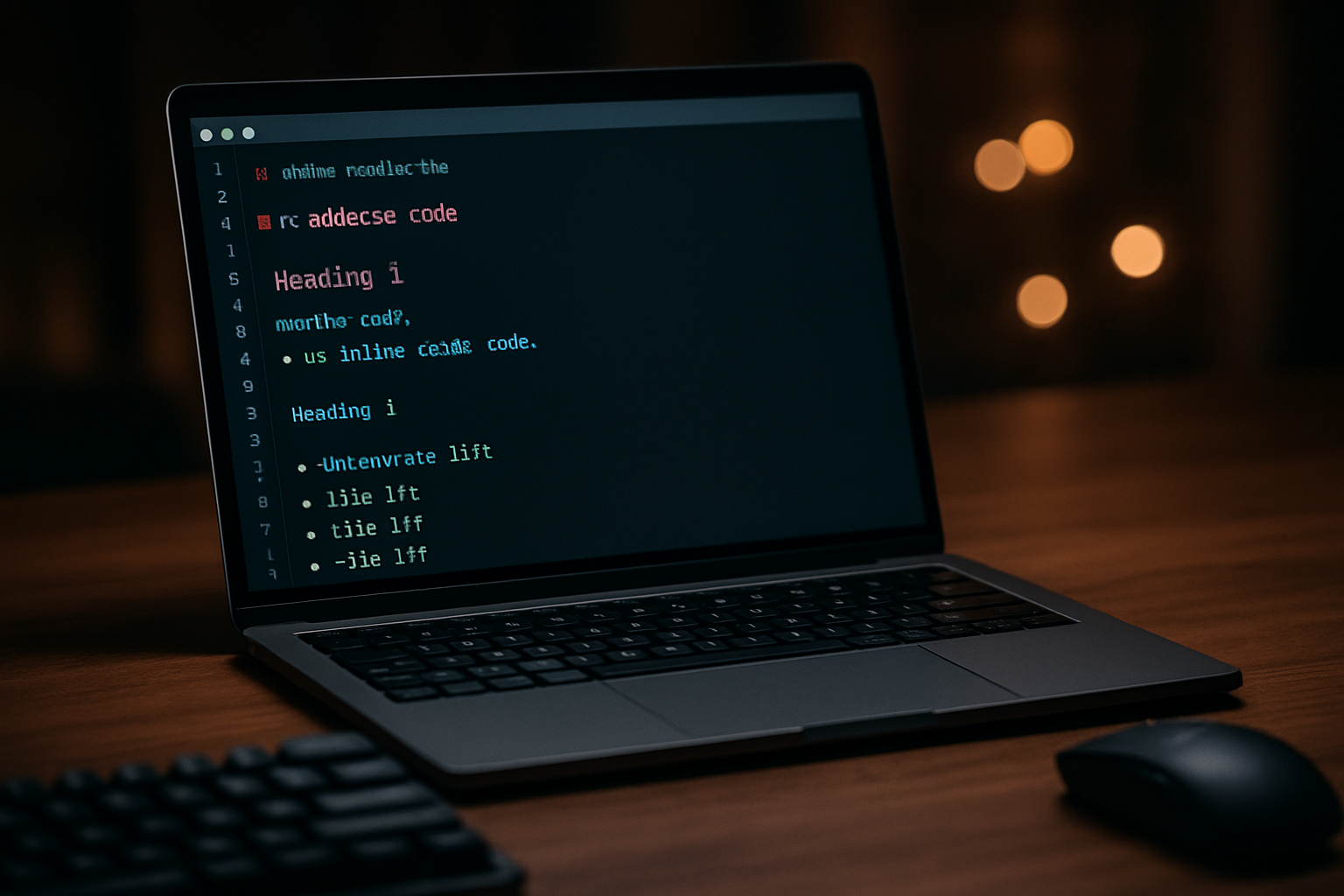


Laisser un commentaire